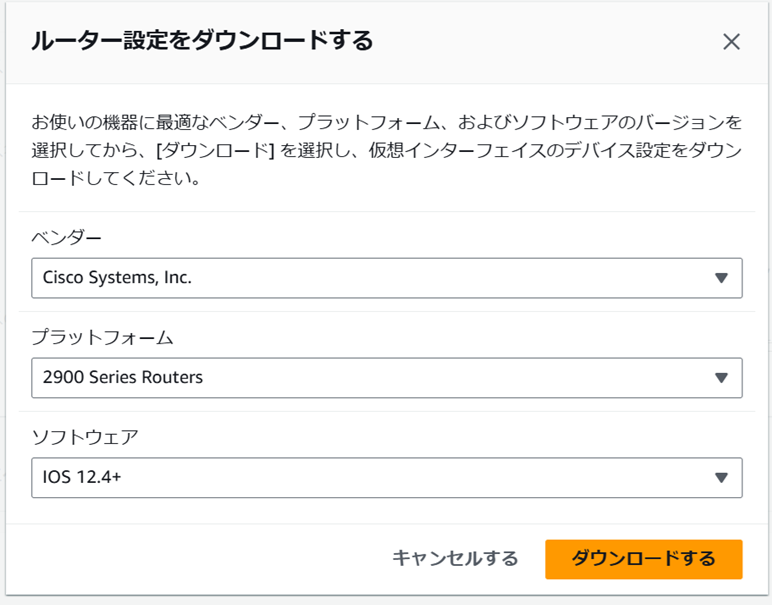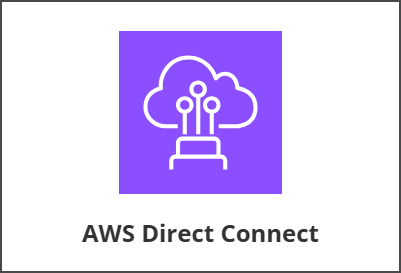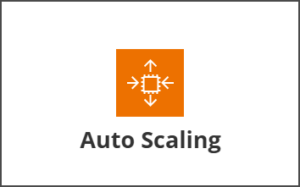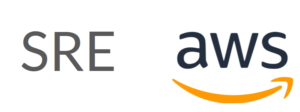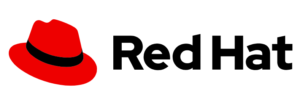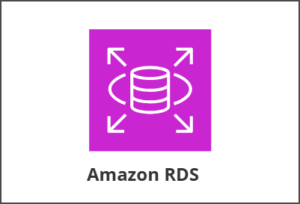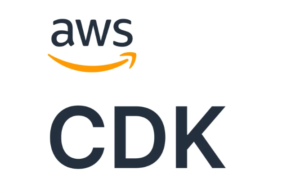AWS Direct Connect(以下、Direct Connect)は、高速で安定した専用線接続を実現するためのサービスです。オンプレミス環境とAWSをダイレクトに接続することで、ネットワークパフォーマンスやセキュリティが向上します。今回は、Direct Connect接続を行う際の具体的な手順を分かりやすく解説します。
まずは、AWS管理コンソールからDirect Connect利用の申請を行います。このステップでは以下に注意してください:
- 承認までの時間: 最大で72時間かかることがあります。
- 追加の質問対応: 承認プロセス中にAWSサポートチケットが作成され、追加の質問が発生する場合があります。この場合、迅速に対応する必要があります。
Direct Connect接続が承認されると、LOA-CFAをダウンロードできるようになります。
LOA-CFAとは?
AWSロケーションでどのAWS機器のどのポートに接続すべきかが記載された書類です。この情報を基に、物理的な接続作業を進めます。
次に、LOA-CFAに基づいて物理配線を行います。この作業は、契約した通信キャリアがAWSロケーションで実施します。
注意: LOA-CFAがダウンロード可能になった時点で、次のSTEPである「VIFの作成」を進めることができます。物理配線が完了するまで待つ必要はありません。
STEP3の物理配線は必ずしも待たなくても、STEP2のLOA-CFAのダウンロードが可能となったタイミングで、VIFの作成は可能となる。VIFでは、キャリアから指定されたVLANIDなどを入力する。VIFの単位でオンプレのルータとBGP接続を行う形になる。
Direct Connectに関連付けられた仮想プライベートゲートウェイに対して、ルート伝播を許可している場合、このBGP接続が確立されたタイミングで伝播が行われる。
VIFの作成が完了すると、オンプレルータでBGP接続を行うためのサンプルコンフィグをダウンロード可能になります。この設定を基に、ルータを正しく構成します。
Step1.Direct Connect 接続
「接続を作成する」をクリックする。
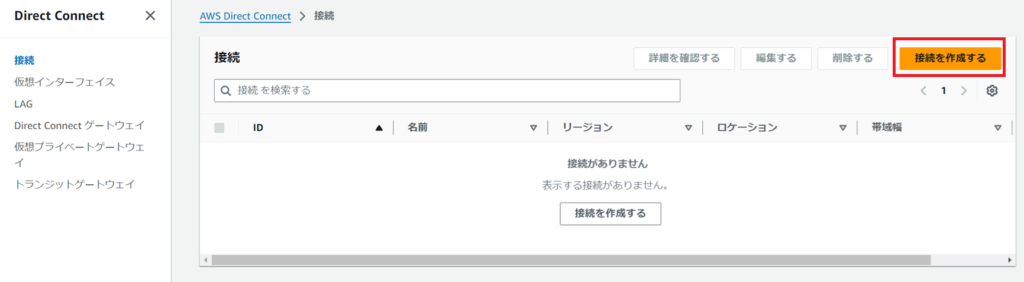
キャリアの指定に従って設定する。以下は設定例。
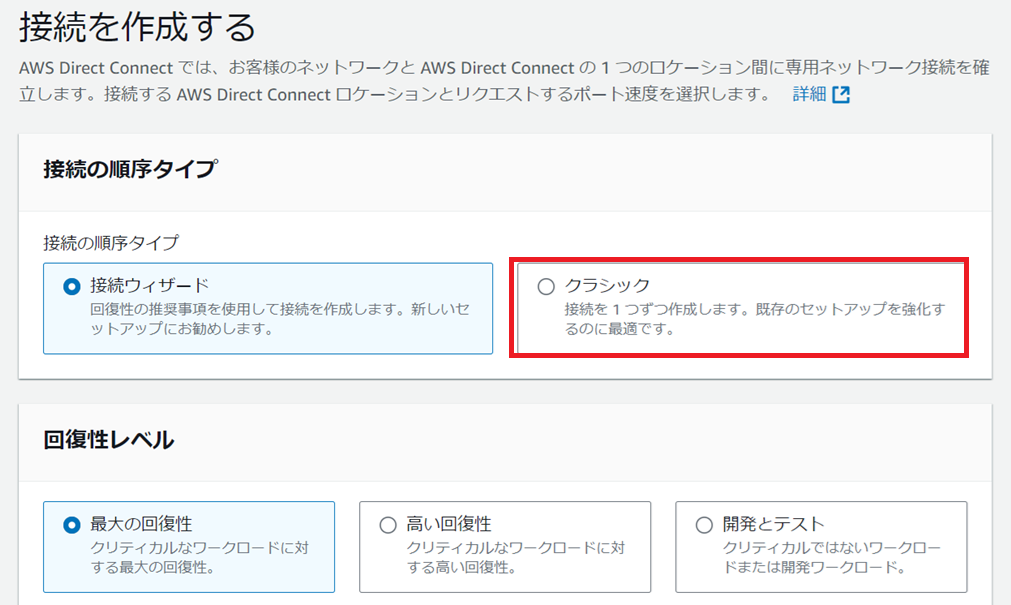
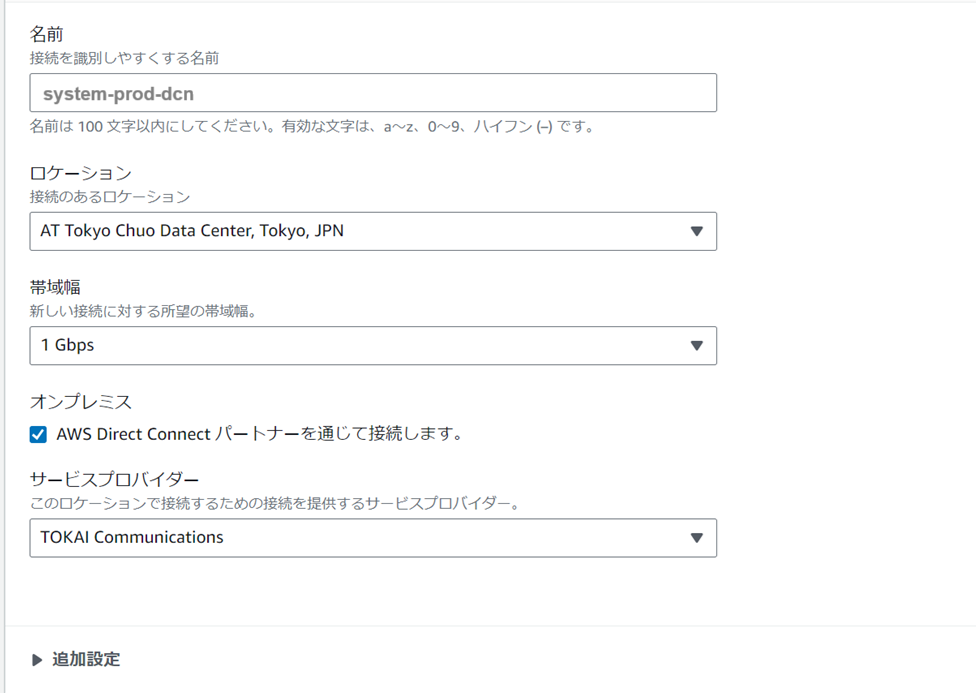
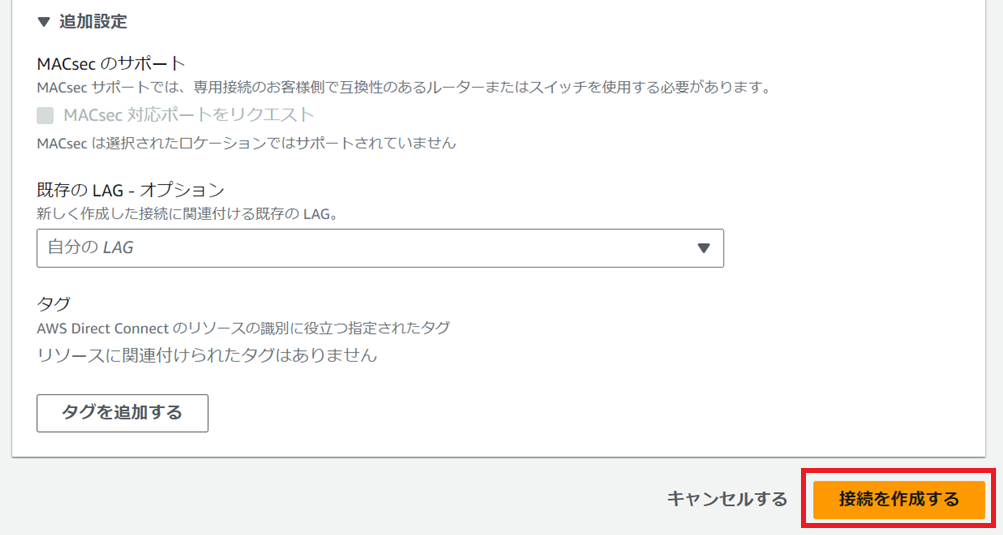
接続を作成した後に、以下が表示されれて、サポートケースが作成される場合があります。

サポートケースの例
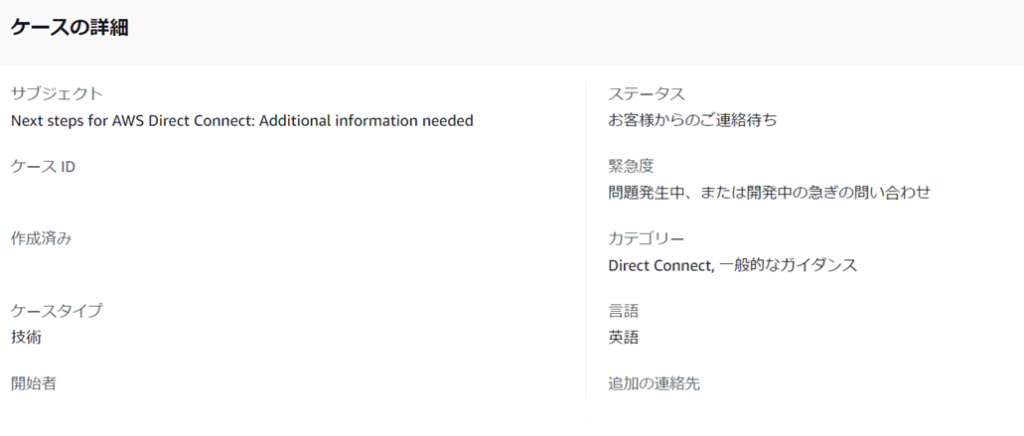
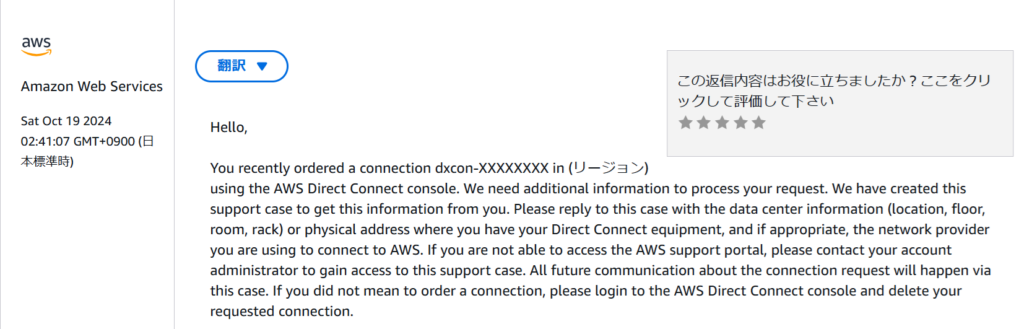
原文
Hello, You recently ordered a connection dxcon-XXXXXXXX in (リージョン) using the AWS Direct Connect console. We need additional information to process your request. We have created this support case to get this information from you. Please reply to this case with the data center information (location, floor, room, rack) or physical address where you have your Direct Connect equipment, and if appropriate, the network provider you are using to connect to AWS. If you are not able to access the AWS support portal, please contact your account administrator to gain access to this support case. All future communication about the connection request will happen via this case. If you did not mean to order a connection, please login to the AWS Direct Connect console and delete your requested connection.
上記問い合わせがあった場合には、以下2点を英語で返信する必要があります。
(a) データセンター情報 (location, floor, room, rack)、または、お客様ルーターの設置拠点の住所
(b) ネットワークプロバイダ (クロスコネクトを依頼するデータセンター事業者様、またはデリバリーパートナー
返信すると、半日程度で承認されました。
Step2.LOA-CFAのダウンロード
Direct Connectが承認されると、ステータスがrequestedからdownになる。
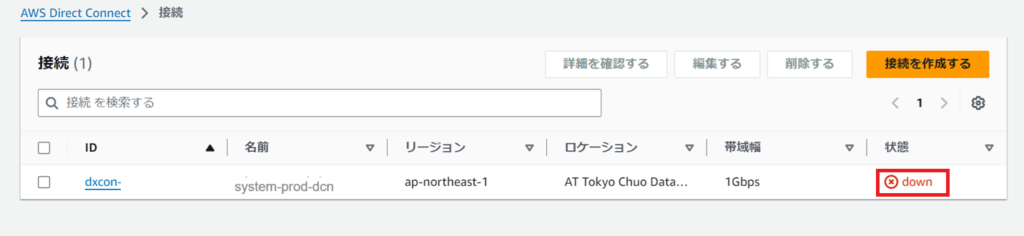
「LOAをダウンロードする」をクリックする。
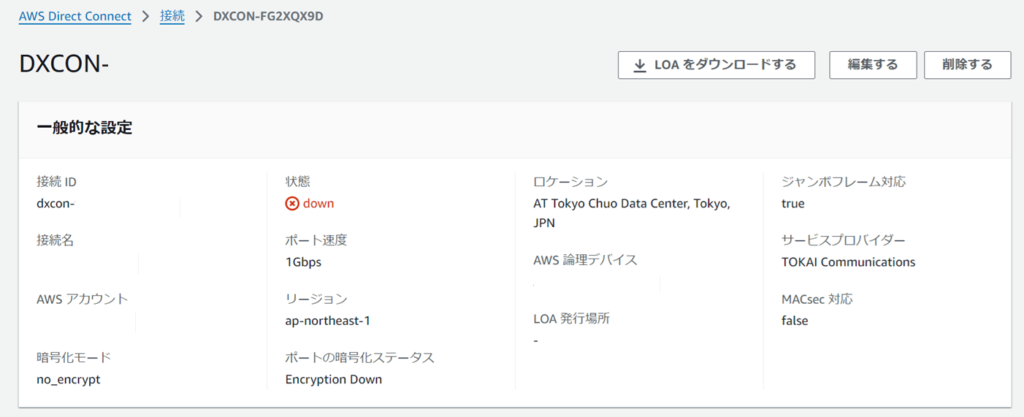
必要に応じてプロバイダ名を入力し、「ダウンロードする」をクリックする。
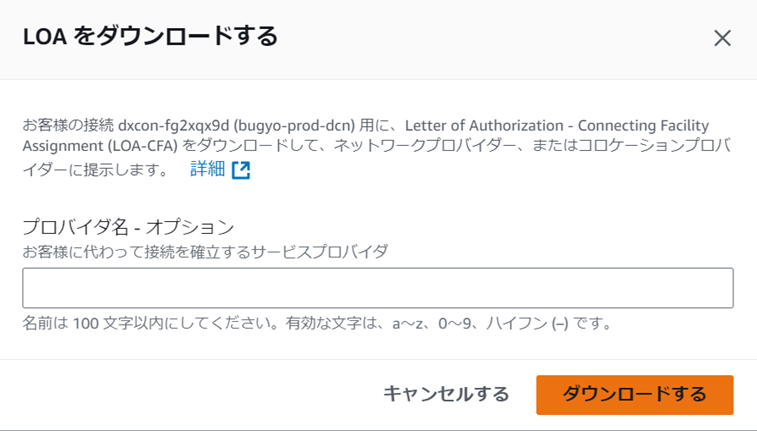
Step4.VIFの作成
Direct Connect Gateway を利用する場合には、VIF作成前にDirect Connect Gatewayの作成が必要。(VIFで接続するGatewayを指定するため)
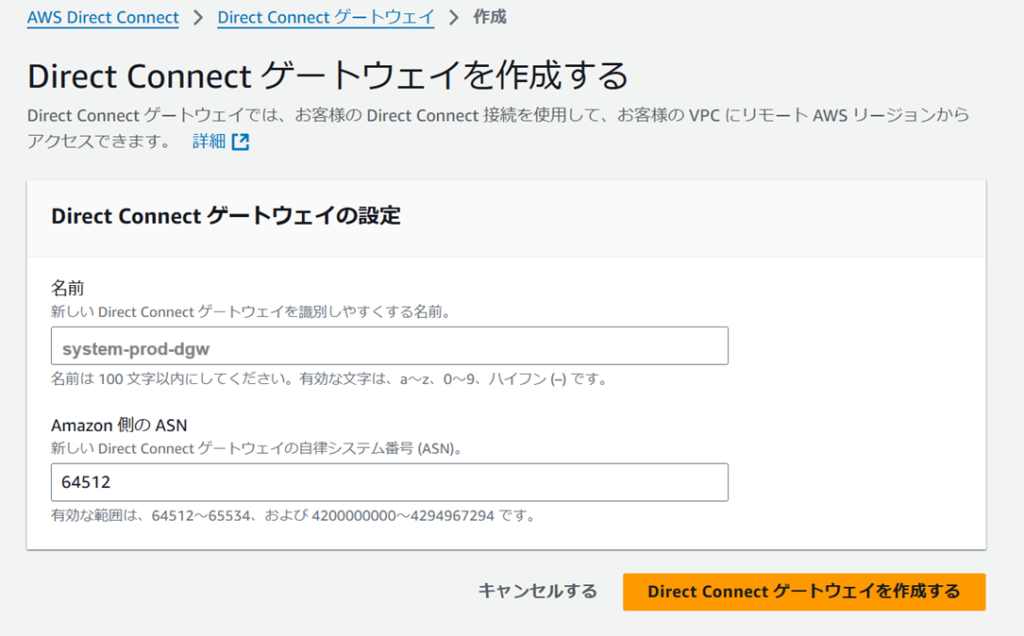
「仮想インターフェイスを作成する」をクリックする。
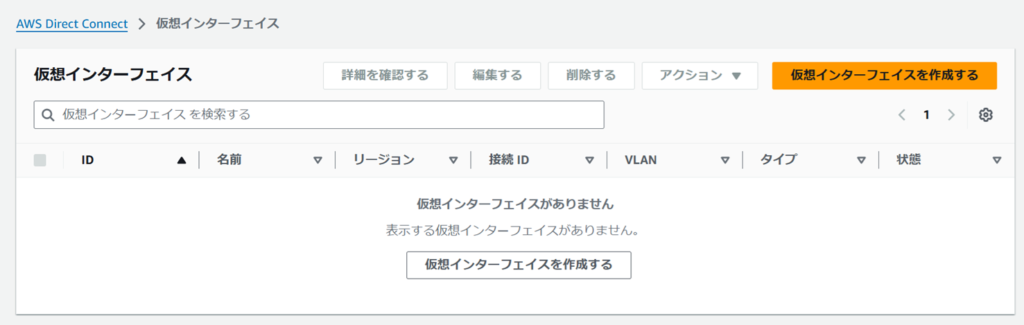
以下Direct Connect接続のキャリア指定の値を設定する。以下は設定例。
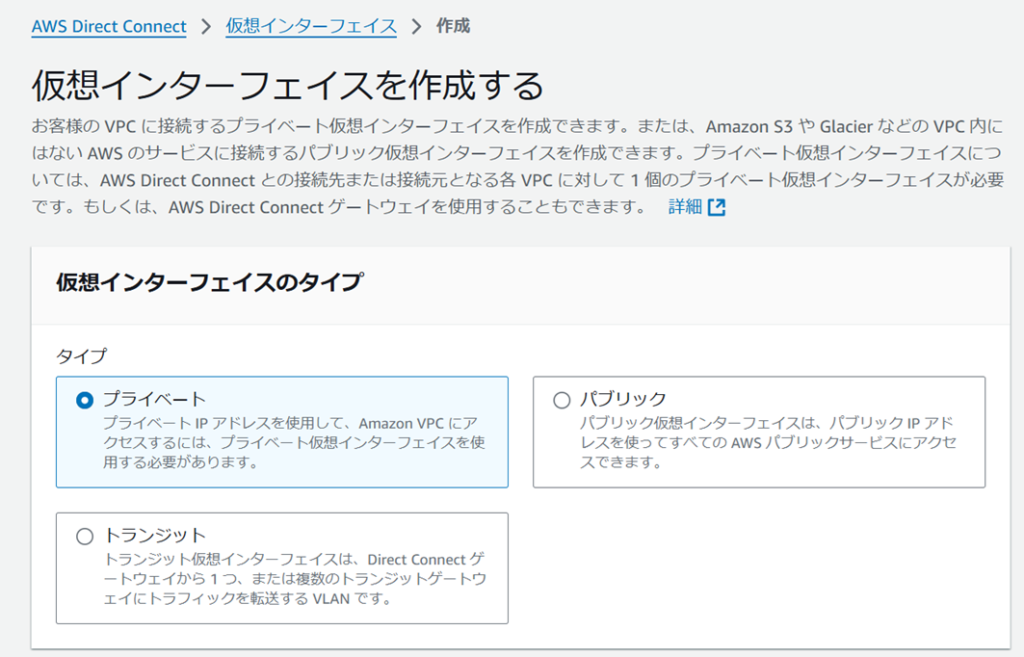
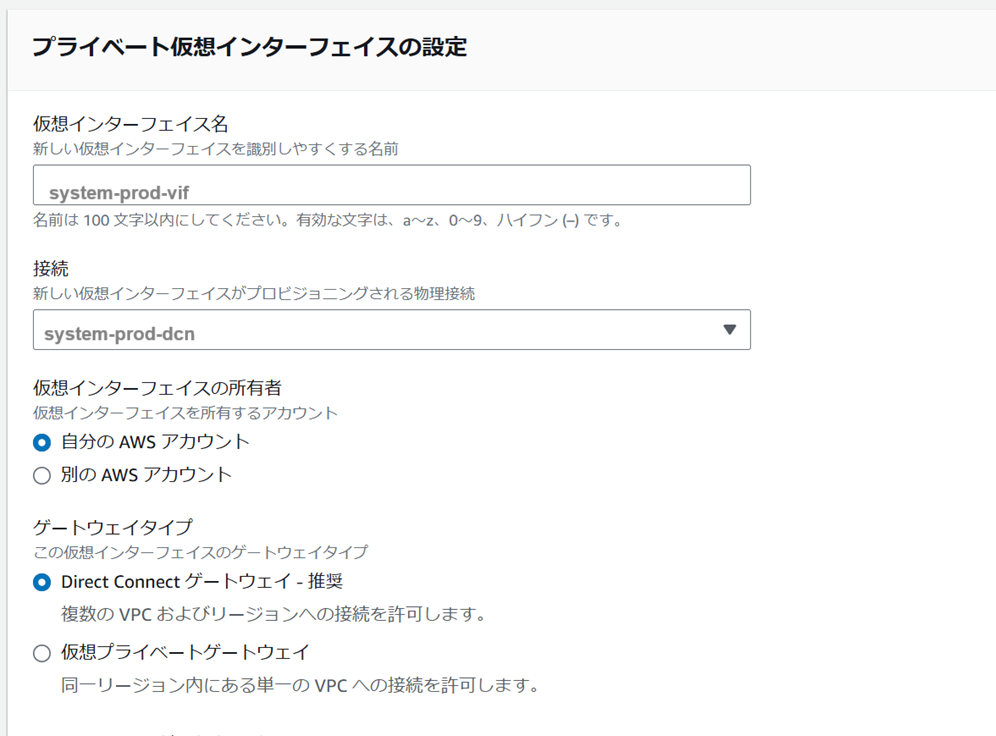
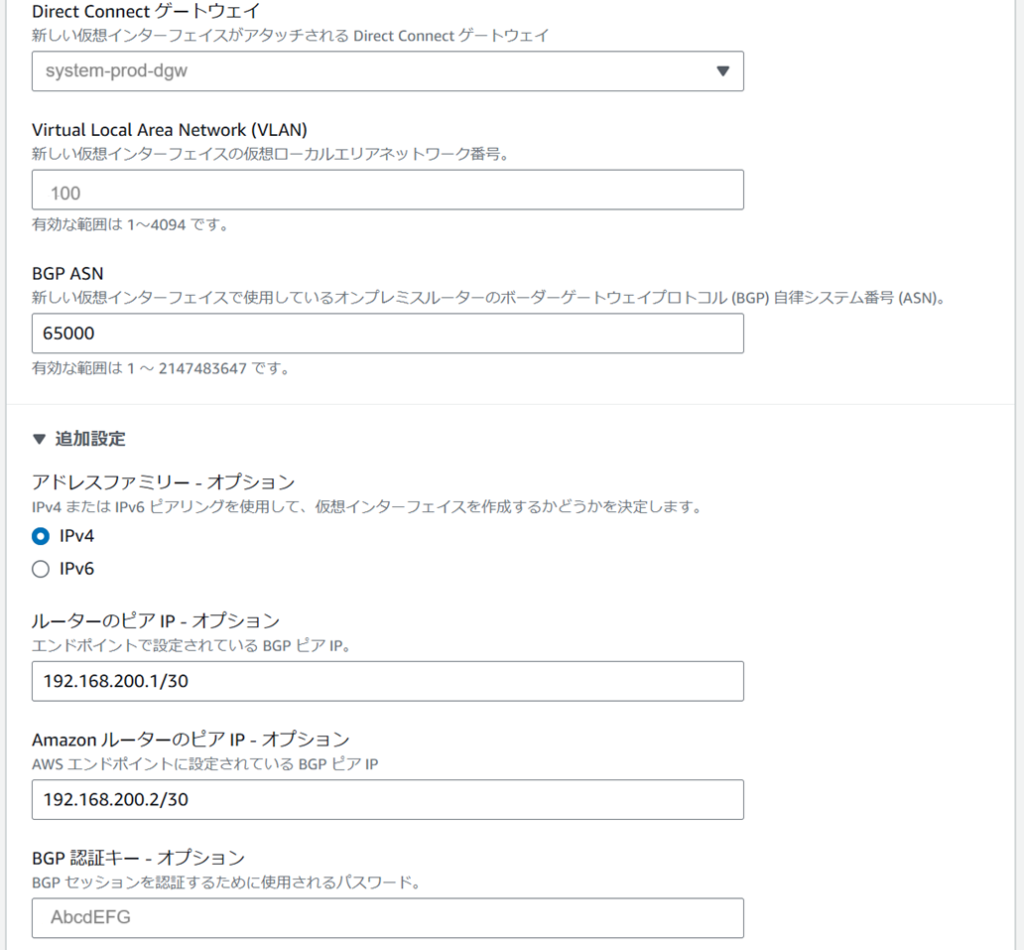
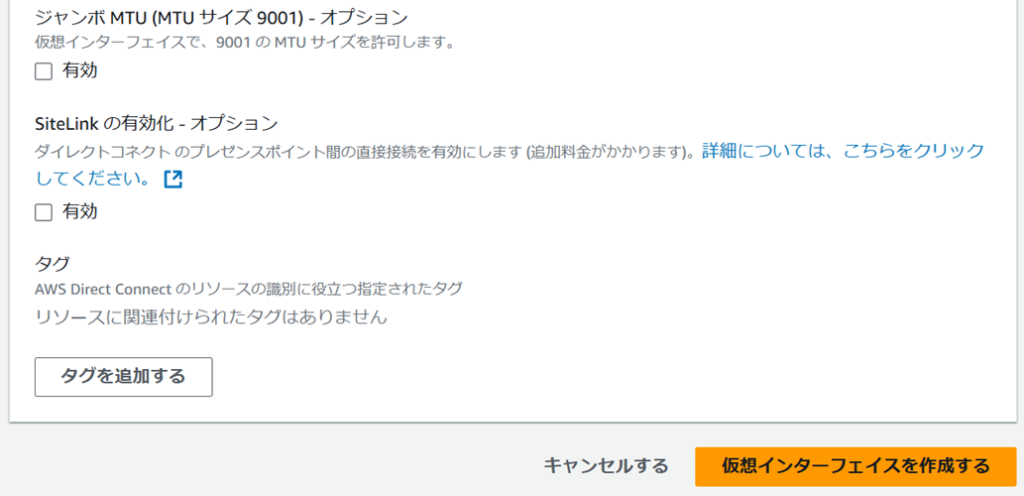
Step5.オンプレルータのサンプルコンフィグのダウンロード
作成したVIFを選択し、「アクション」から「サンプル設定」を選択する。
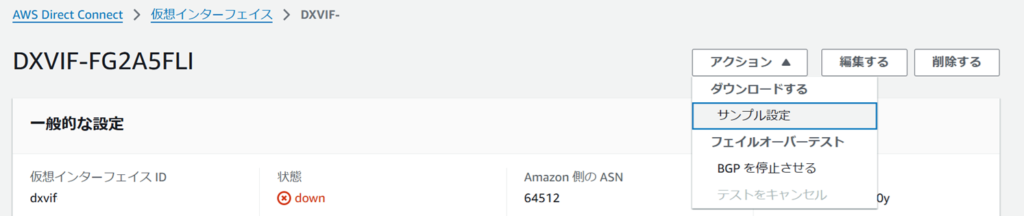
オンプレルータの機器に合わせて以下設定し、ダウンロードする。